Matplotlib 中如何绘制更大的点和自定义线型
参考:matplotlib linestyle bigger dots
Matplotlib 是 Python 中最流行的数据可视化库之一,它提供了丰富的绘图功能和高度的可定制性。在数据可视化中,线型和点的大小是两个非常重要的元素,它们可以帮助我们更好地展示数据的特征和趋势。本文将详细介绍如何在 Matplotlib 中绘制更大的点和自定义线型,以提升图表的可读性和美观度。
1. Matplotlib 中的点大小设置
在 Matplotlib 中,我们可以通过调整散点图或线图中点的大小来突出显示重要数据或改善图表的整体外观。点的大小可以通过 markersize 或 ms 参数来设置。
1.1 基本散点图中设置点大小
让我们从一个简单的散点图开始,展示如何设置点的大小:
import matplotlib.pyplot as plt
import numpy as np
# 生成示例数据
x = np.linspace(0, 10, 50)
y = np.sin(x)
# 创建图形和坐标轴
plt.figure(figsize=(10, 6))
# 绘制散点图,设置点的大小为 100
plt.scatter(x, y, s=100, label='how2matplotlib.com')
# 添加标题和标签
plt.title('Scatter Plot with Larger Points')
plt.xlabel('X-axis')
plt.ylabel('Y-axis')
# 添加图例
plt.legend()
# 显示图形
plt.show()
Output:
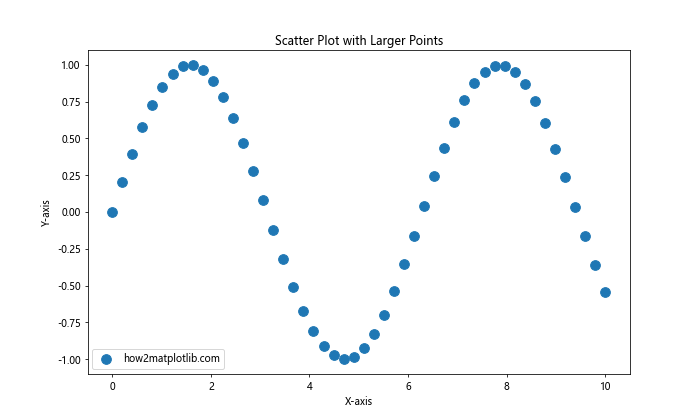
在这个例子中,我们使用 plt.scatter() 函数绘制散点图,并通过 s 参数将点的大小设置为 100。这比默认大小要大得多,使得数据点更加醒目。
1.2 在线图中设置点大小
我们也可以在线图中设置数据点的大小:
import matplotlib.pyplot as plt
import numpy as np
# 生成示例数据
x = np.linspace(0, 10, 50)
y = np.cos(x)
# 创建图形和坐标轴
plt.figure(figsize=(10, 6))
# 绘制线图,设置点的大小为 10
plt.plot(x, y, 'o-', markersize=10, label='how2matplotlib.com')
# 添加标题和标签
plt.title('Line Plot with Larger Points')
plt.xlabel('X-axis')
plt.ylabel('Y-axis')
# 添加图例
plt.legend()
# 显示图形
plt.show()
Output:
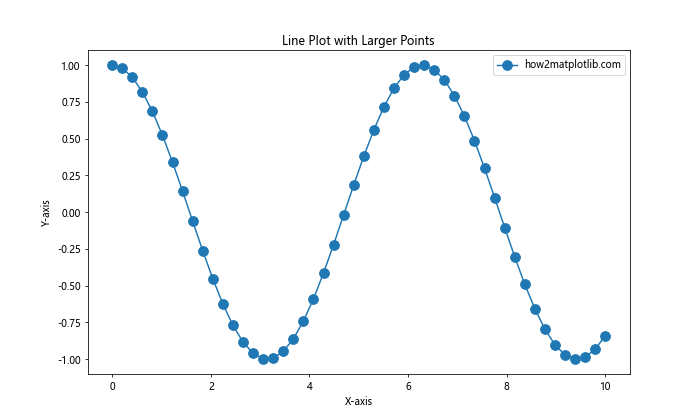
在这个例子中,我们使用 plt.plot() 函数绘制线图,并通过 markersize 参数将点的大小设置为 10。这使得线图上的数据点更加明显。
1.3 设置不同大小的点
我们还可以根据数据的特征设置不同大小的点:
import matplotlib.pyplot as plt
import numpy as np
# 生成示例数据
x = np.linspace(0, 10, 20)
y = np.sin(x)
sizes = np.abs(y) * 200 # 根据 y 值的绝对值设置点的大小
# 创建图形和坐标轴
plt.figure(figsize=(10, 6))
# 绘制散点图,点的大小根据 sizes 变化
plt.scatter(x, y, s=sizes, alpha=0.7, label='how2matplotlib.com')
# 添加标题和标签
plt.title('Scatter Plot with Varying Point Sizes')
plt.xlabel('X-axis')
plt.ylabel('Y-axis')
# 添加图例
plt.legend()
# 显示图形
plt.show()
Output:
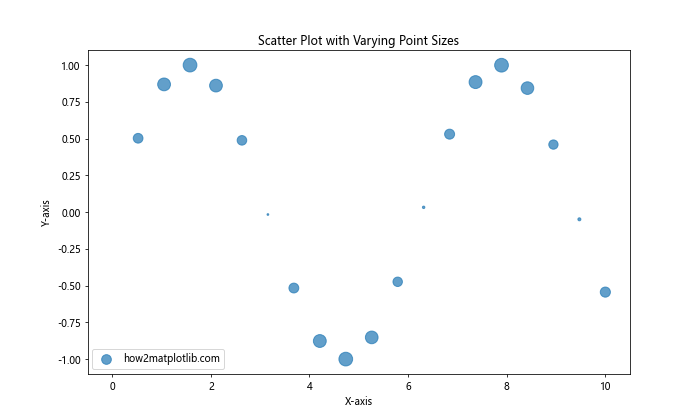
在这个例子中,我们根据 y 值的绝对值来设置点的大小,这样可以直观地反映数据的大小关系。
2. Matplotlib 中的线型设置
Matplotlib 提供了多种方式来自定义线型,包括线的样式、颜色和宽度等。
2.1 基本线型设置
以下是一个展示不同线型的基本示例:
import matplotlib.pyplot as plt
import numpy as np
# 生成示例数据
x = np.linspace(0, 10, 100)
y1 = np.sin(x)
y2 = np.cos(x)
y3 = np.tan(x)
# 创建图形和坐标轴
plt.figure(figsize=(12, 6))
# 绘制不同线型的线
plt.plot(x, y1, 'r-', label='Solid - how2matplotlib.com')
plt.plot(x, y2, 'b--', label='Dashed - how2matplotlib.com')
plt.plot(x, y3, 'g:', label='Dotted - how2matplotlib.com')
# 添加标题和标签
plt.title('Different Line Styles')
plt.xlabel('X-axis')
plt.ylabel('Y-axis')
# 添加图例
plt.legend()
# 显示图形
plt.show()
Output:
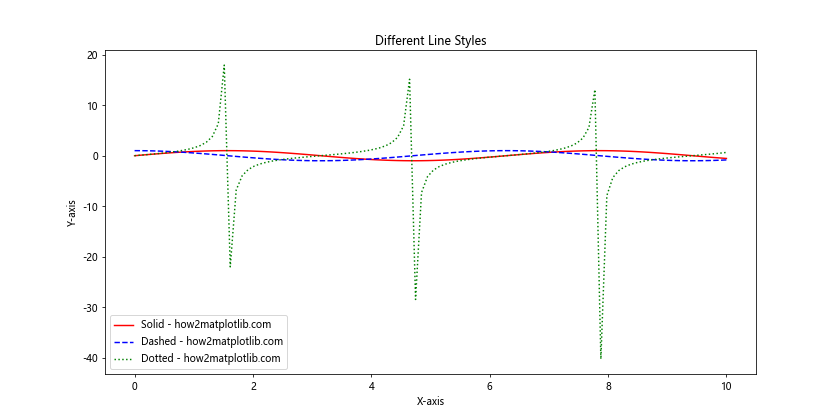
在这个例子中,我们使用了三种不同的线型:实线 (‘-‘)、虚线 (‘–‘) 和点线 (‘:’)。
2.2 自定义线型
Matplotlib 还允许我们创建自定义的线型:
import matplotlib.pyplot as plt
import numpy as np
# 生成示例数据
x = np.linspace(0, 10, 100)
y = np.sin(x)
# 创建图形和坐标轴
plt.figure(figsize=(10, 6))
# 绘制自定义线型的线
plt.plot(x, y, linestyle=(0, (5, 5)), label='how2matplotlib.com')
# 添加标题和标签
plt.title('Custom Line Style')
plt.xlabel('X-axis')
plt.ylabel('Y-axis')
# 添加图例
plt.legend()
# 显示图形
plt.show()
Output:

在这个例子中,我们使用 linestyle=(0, (5, 5)) 创建了一个自定义的虚线样式,其中 5 表示线段长度,5 表示间隔长度。
2.3 线宽设置
我们可以通过 linewidth 或 lw 参数来设置线的宽度:
import matplotlib.pyplot as plt
import numpy as np
# 生成示例数据
x = np.linspace(0, 10, 100)
y1 = np.sin(x)
y2 = np.cos(x)
# 创建图形和坐标轴
plt.figure(figsize=(10, 6))
# 绘制不同宽度的线
plt.plot(x, y1, linewidth=1, label='Thin - how2matplotlib.com')
plt.plot(x, y2, linewidth=3, label='Thick - how2matplotlib.com')
# 添加标题和标签
plt.title('Different Line Widths')
plt.xlabel('X-axis')
plt.ylabel('Y-axis')
# 添加图例
plt.legend()
# 显示图形
plt.show()
Output:
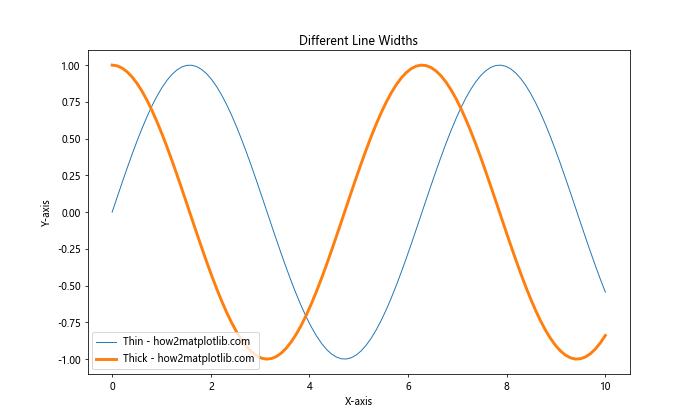
这个例子展示了如何设置不同宽度的线,使用 linewidth 参数来控制线的粗细。
3. 结合大点和自定义线型
我们可以将大点和自定义线型结合起来,创建更具表现力的图表:
import matplotlib.pyplot as plt
import numpy as np
# 生成示例数据
x = np.linspace(0, 10, 20)
y1 = np.sin(x)
y2 = np.cos(x)
# 创建图形和坐标轴
plt.figure(figsize=(12, 6))
# 绘制带有大点和自定义线型的线
plt.plot(x, y1, 'ro-', markersize=12, linewidth=2, label='Sin - how2matplotlib.com')
plt.plot(x, y2, 'bs--', markersize=12, linewidth=2, label='Cos - how2matplotlib.com')
# 添加标题和标签
plt.title('Combining Large Points and Custom Line Styles')
plt.xlabel('X-axis')
plt.ylabel('Y-axis')
# 添加图例
plt.legend()
# 显示图形
plt.show()
Output:
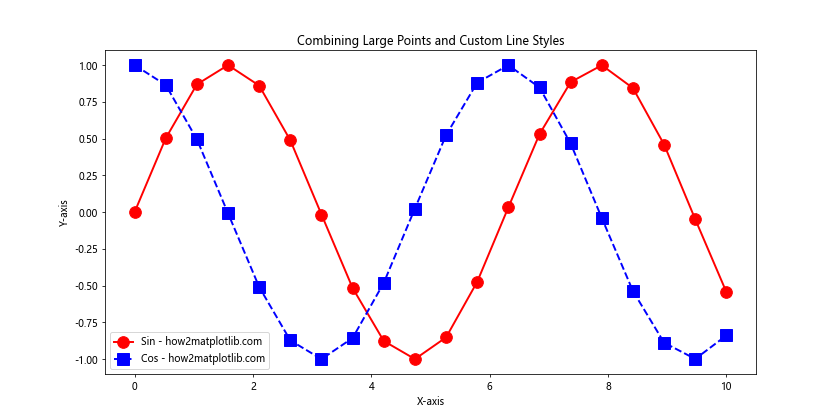
在这个例子中,我们使用了大点 (markersize=12) 和自定义线型 (‘ro-‘ 和 ‘bs–‘),同时设置了较粗的线宽 (linewidth=2),创建了一个既有大点又有自定义线型的图表。
4. 使用不同形状的点
除了调整点的大小,我们还可以使用不同形状的点来区分数据系列:
import matplotlib.pyplot as plt
import numpy as np
# 生成示例数据
x = np.linspace(0, 10, 10)
y1 = np.sin(x)
y2 = np.cos(x)
y3 = np.tan(x)
# 创建图形和坐标轴
plt.figure(figsize=(12, 6))
# 绘制带有不同形状点的线
plt.plot(x, y1, 'ro-', markersize=10, label='Circle - how2matplotlib.com')
plt.plot(x, y2, 'bs-', markersize=10, label='Square - how2matplotlib.com')
plt.plot(x, y3, 'g^-', markersize=10, label='Triangle - how2matplotlib.com')
# 添加标题和标签
plt.title('Different Marker Shapes')
plt.xlabel('X-axis')
plt.ylabel('Y-axis')
# 添加图例
plt.legend()
# 显示图形
plt.show()
Output:
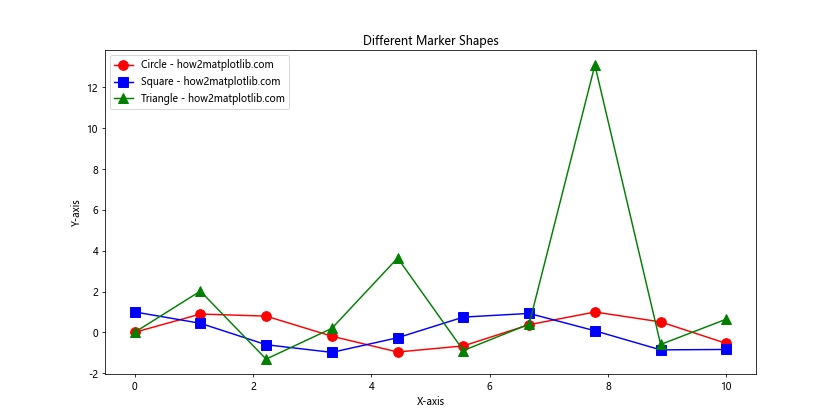
这个例子展示了如何使用圆形 (‘o’)、方形 (‘s’) 和三角形 (‘^’) 等不同形状的点。
5. 使用渐变色线
我们可以使用渐变色来增强线图的视觉效果:
import matplotlib.pyplot as plt
import numpy as np
# 生成示例数据
x = np.linspace(0, 10, 100)
y = np.sin(x)
# 创建图形和坐标轴
plt.figure(figsize=(10, 6))
# 创建颜色映射
colors = plt.cm.viridis(np.linspace(0, 1, len(x)))
# 绘制渐变色线
for i in range(len(x) - 1):
plt.plot(x[i:i+2], y[i:i+2], color=colors[i], linewidth=2)
# 添加标题和标签
plt.title('Gradient Color Line - how2matplotlib.com')
plt.xlabel('X-axis')
plt.ylabel('Y-axis')
# 显示图形
plt.show()
Output:
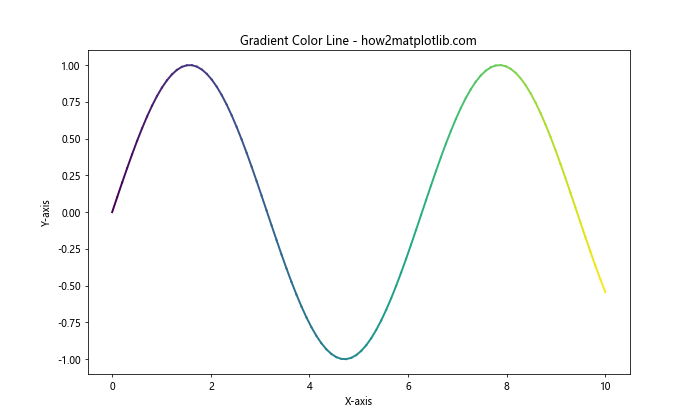
这个例子展示了如何创建一条颜色随 x 值变化的渐变色线。
6. 使用误差棒
当我们需要显示数据的不确定性时,可以使用误差棒:
import matplotlib.pyplot as plt
import numpy as np
# 生成示例数据
x = np.linspace(0, 10, 10)
y = np.sin(x)
yerr = 0.1 + 0.2 * np.random.rand(len(x))
# 创建图形和坐标轴
plt.figure(figsize=(10, 6))
# 绘制带有误差棒的线图
plt.errorbar(x, y, yerr=yerr, fmt='o-', capsize=5, capthick=2,
markersize=10, label='how2matplotlib.com')
# 添加标题和标签
plt.title('Line Plot with Error Bars')
plt.xlabel('X-axis')
plt.ylabel('Y-axis')
# 添加图例
plt.legend()
# 显示图形
plt.show()
Output:
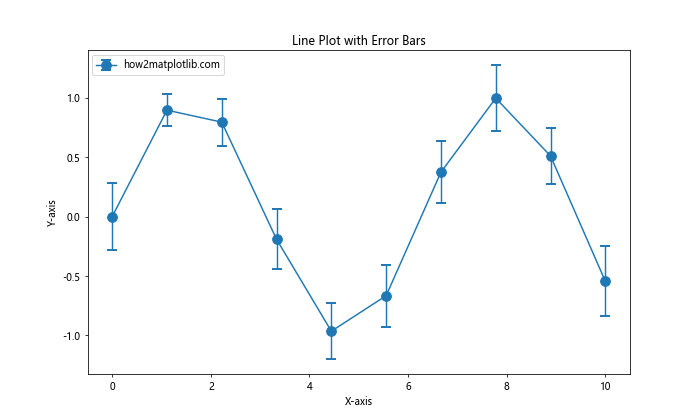
这个例子展示了如何在线图中添加误差棒,使用 errorbar 函数可以轻松实现这一效果。
7. 使用填充区域
我们可以使用填充区域来强调某些数据范围:
import matplotlib.pyplot as plt
import numpy as np
# 生成示例数据
x = np.linspace(0, 10, 100)
y1 = np.sin(x)
y2 = np.cos(x)
# 创建图形和坐标轴
plt.figure(figsize=(10, 6))
# 绘制线和填充区域
plt.plot(x, y1, 'r-', linewidth=2, label='Sin - how2matplotlib.com')
plt.plot(x, y2, 'b-', linewidth=2, label='Cos - how2matplotlib.com')
plt.fill_between(x, y1, y2, where=(y1 > y2), alpha=0.3, color='green')
# 添加标题和标签
plt.title('Line Plot with Filled Area')
plt.xlabel('X-axis')
plt.ylabel('Y-axis')
# 添加图例
plt.legend()
# 显示图形
plt.show()
Output:
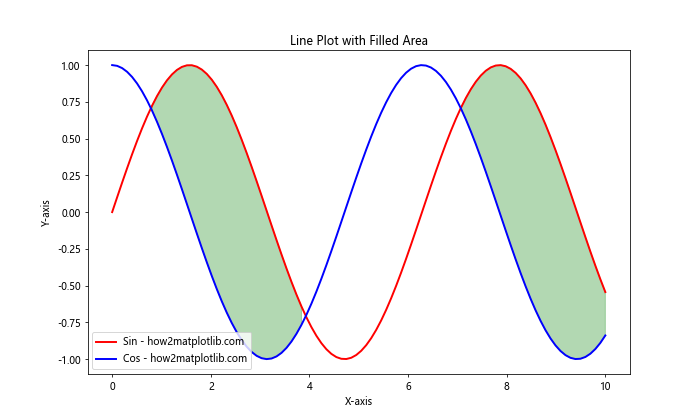
这个例子展示了如何在两条线之间填充颜色,突出显示某些区域。
8. 使用双轴图
当我们需要在同一图表中显示具有不同数量级的数据时,可以使用双轴图:
import matplotlib.pyplot as plt
import numpy as np
# 生成示例数据
x = np.linspace(0, 10, 100)
y1 = np.sin(x)
y2 = 1000 * np.cos(x)
# 创建图形和主坐标轴
fig, ax1 = plt.subplots(figsize=(10, 6))
# 绘制第一条线(左轴)
color = 'tab:red'
ax1.set_xlabel('X-axis')
ax1.set_ylabel('Sin', color=color)
ax1.plot(x, y1, color=color, linewidth=2, label='Sin - how2matplotlib.com')
ax1.tick_params(axis='y', labelcolor=color)
# 创建次坐标轴
ax2 = ax1.twinx()
# 绘制第二条线(右轴)
color = 'tab:blue'
ax2.set_ylabel('Cos * 1000', color=color)
ax2.plot(x, y2, color=color, linewidth=2, label='Cos * 1000 - how2matplotlib.com')
ax2.tick_params(axis='y', labelcolor=color)
# 添加标题
plt.title('Dual Axis Plot')
# 显示图形
plt.show()
Output:
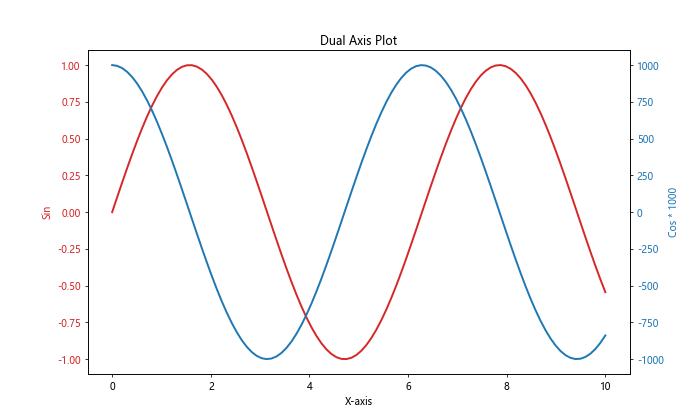
这个例子展示了如何创建双轴图,左轴显示 sin 函数,右轴显示放大 1000 倍的 cos 函数。
9. 使用阶梯图
当我们需要展示离散变化的数据时,可以使用阶梯图:
import matplotlib.pyplot as plt
import numpy as np
# 生成示例数据
x = np.arange(0, 10)
y = np.random.randint(0, 10, 10)
# 创建图形和坐标轴
plt.figure(figsize=(10, 6))
# 绘制阶梯图
plt.step(x, y, where='mid', linewidth=2, markersize=10,
label='Step - how2matplotlib.com')
plt.plot(x, y, 'o--', alpha=0.3) # 添加点和虚线以便比较
# 添加标题和标签
plt.title('Step Plot')
plt.xlabel('X-axis')
plt.ylabel('Y-axis')
# 添加图例
plt.legend()
# 显示图形
plt.show()
Output:
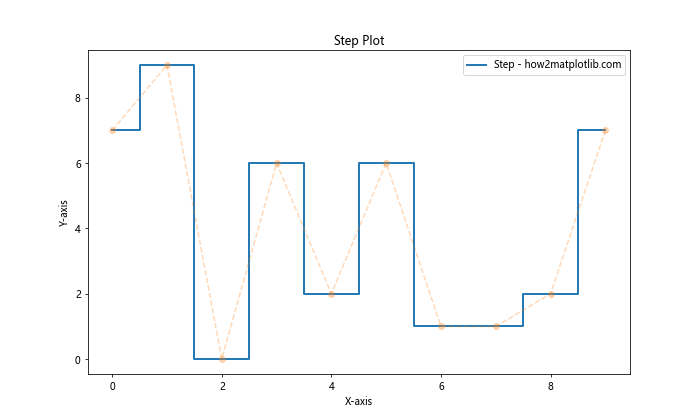
这个例子展示了如何创建阶梯图,同时添加了点和虚线以便与普通线图比较。
10. 使用极坐标图
对于某些类型的数据,使用极坐标图可能更合适:
import matplotlib.pyplot as plt
import numpy as np
# 生成示例数据
r = np.linspace(0, 2, 100)
theta = 4 * np.pi * r
# 创建极坐标图
fig, ax = plt.subplots(figsize=(8, 8), subplot_kw=dict(projection='polar'))
# 绘制极坐标图
ax.plot(theta, r, linewidth=2, markersize=8, marker='o',
label='Spiral - how2matplotlib.com')
# 添加标题
ax.set_title('Polar Plot')
# 添加图例
ax.legend()
# 显示图形
plt.show()
Output:
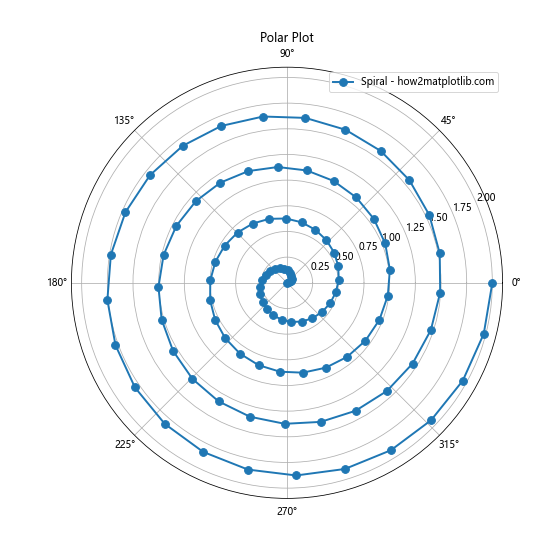
这个例子展示了如何创建一个螺旋线的极坐标图。
11. 使用热力图
热力图是展示二维数据分布的有效方式:
import matplotlib.pyplot as plt
import numpy as np
# 生成示例数据
data = np.random.rand(10, 10)
# 创建图形和坐标轴
plt.figure(figsize=(10, 8))
# 绘制热力图
im = plt.imshow(data, cmap='viridis')
# 添加颜色条
plt.colorbar(im)
# 添加标题和标签
plt.title('Heatmap - how2matplotlib.com')
plt.xlabel('X-axis')
plt.ylabel('Y-axis')
# 显示图形
plt.show()
Output:
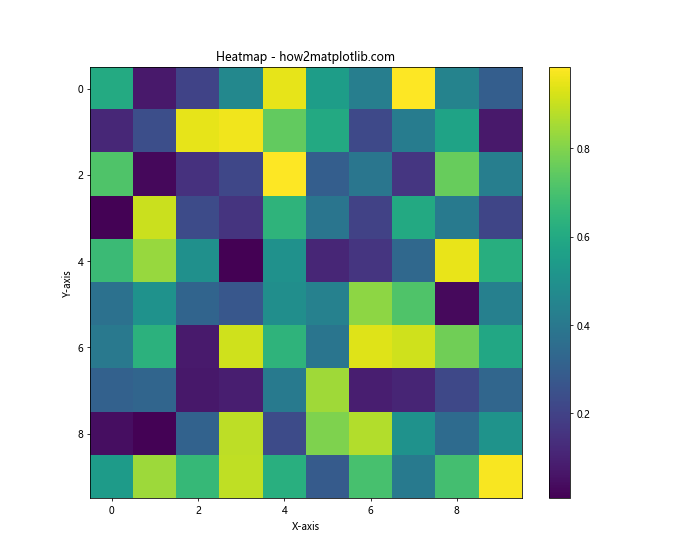
这个例子展示了如何创建一个简单的热力图来可视化二维数据。
12. 使用箱线图
箱线图是展示数据分布特征的有效工具:
import matplotlib.pyplot as plt
import numpy as np
# 生成示例数据
data = [np.random.normal(0, std, 100) for std in range(1, 4)]
# 创建图形和坐标轴
fig, ax = plt.subplots(figsize=(10, 6))
# 绘制箱线图
bp = ax.boxplot(data, patch_artist=True)
# 自定义箱线图颜色
colors = ['lightblue', 'lightgreen', 'lightpink']
for patch, color in zip(bp['boxes'], colors):
patch.set_facecolor(color)
# 添加标题和标签
plt.title('Box Plot - how2matplotlib.com')
plt.xlabel('Groups')
plt.ylabel('Values')
# 显示图形
plt.show()
Output:
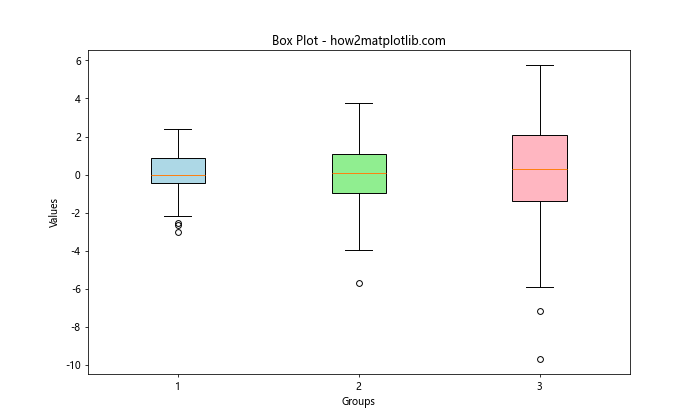
这个例子展示了如何创建一个自定义颜色的箱线图,用于比较不同组的数据分布。
13. 使用三维图
Matplotlib 也支持创建三维图:
import matplotlib.pyplot as plt
import numpy as np
from mpl_toolkits.mplot3d import Axes3D
# 生成示例数据
x = np.linspace(-5, 5, 100)
y = np.linspace(-5, 5, 100)
X, Y = np.meshgrid(x, y)
Z = np.sin(np.sqrt(X**2 + Y**2))
# 创建三维图
fig = plt.figure(figsize=(10, 8))
ax = fig.add_subplot(111, projection='3d')
# 绘制三维表面
surf = ax.plot_surface(X, Y, Z, cmap='viridis')
# 添加颜色条
fig.colorbar(surf)
# 添加标题和标签
ax.set_title('3D Surface Plot - how2matplotlib.com')
ax.set_xlabel('X-axis')
ax.set_ylabel('Y-axis')
ax.set_zlabel('Z-axis')
# 显示图形
plt.show()
Output:

这个例子展示了如何创建一个三维表面图。
14. 使用子图
当我们需要在一个图形中展示多个相关的图表时,可以使用子图:
import matplotlib.pyplot as plt
import numpy as np
# 生成示例数据
x = np.linspace(0, 10, 100)
y1 = np.sin(x)
y2 = np.cos(x)
y3 = np.tan(x)
y4 = np.exp(-x/10)
# 创建带有子图的图形
fig, axs = plt.subplots(2, 2, figsize=(12, 10))
# 绘制子图
axs[0, 0].plot(x, y1, 'r-', linewidth=2, label='Sin')
axs[0, 0].set_title('Sine Function')
axs[0, 1].plot(x, y2, 'b-', linewidth=2, label='Cos')
axs[0, 1].set_title('Cosine Function')
axs[1, 0].plot(x, y3, 'g-', linewidth=2, label='Tan')
axs[1, 0].set_title('Tangent Function')
axs[1, 1].plot(x, y4, 'm-', linewidth=2, label='Exp')
axs[1, 1].set_title('Exponential Function')
# 为每个子图添加图例
for ax in axs.flat:
ax.legend()
ax.set_xlabel('X-axis')
ax.set_ylabel('Y-axis')
# 调整子图之间的间距
plt.tight_layout()
# 添加总标题
fig.suptitle('Multiple Subplots - how2matplotlib.com', fontsize=16)
# 显示图形
plt.show()
Output:
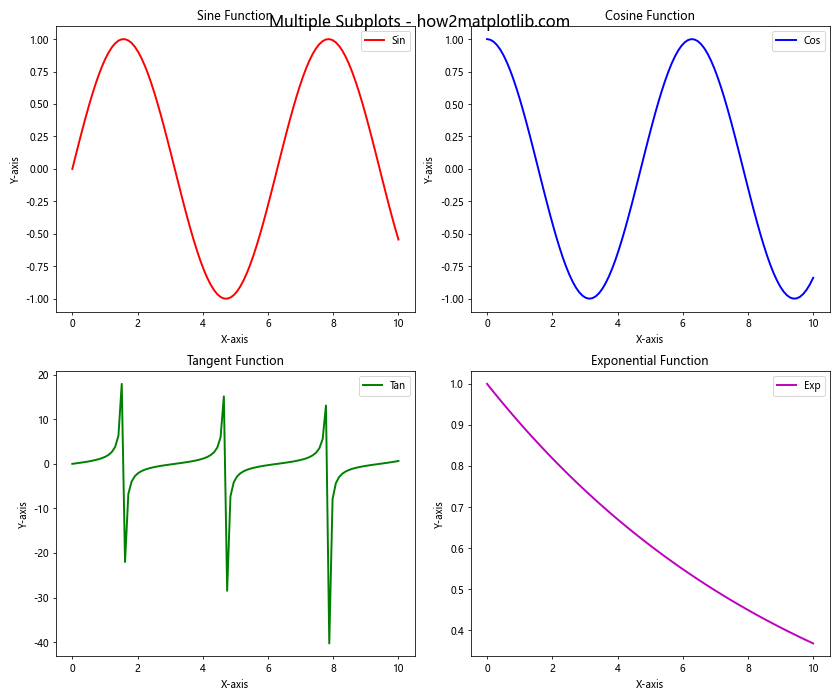
这个例子展示了如何创建一个包含四个子图的图形,每个子图显示不同的函数。
总结
通过本文的详细介绍和丰富的示例,我们深入探讨了如何在 Matplotlib 中绘制更大的点和自定义线型。我们不仅学习了如何调整点的大小和形状,还掌握了各种线型的设置方法。此外,我们还探索了许多高级技巧,如使用渐变色、误差棒、填充区域、双轴图、阶梯图、极坐标图、热力图、箱线图、三维图和子图等。
这些技巧和方法可以帮助我们创建更加丰富、直观和专业的数据可视化图表。通过合理运用这些技巧,我们可以更好地展示数据的特征和趋势,使得图表更具表现力和说服力。
在实际应用中,我们应该根据数据的特性和展示的目的,选择合适的图表类型和样式。同时,我们也要注意保持图表的简洁性和可读性,避免过度装饰而影响信息的传达。
最后,建议读者在实践中多尝试不同的设置和组合,以找到最适合自己数据和需求的可视化方案。Matplotlib 的灵活性和强大功能为我们提供了无限的创意空间,让我们能够创造出既美观又有效的数据可视化作品。
 极客笔记
极客笔记